OC开发之——xcode常用功能(23)
一 概述
上一篇介绍了使用xcode开发object-c,本文继续介绍xcode的一些常用功能,如:
- 界面布局及快速调整
- OC代码调试
- 添加pragma mark标记
- 代码编写提示
二 OC界面布局及快速调整
使用xcode打开项目后的布局如下图
1
2
31.左侧按钮:hide or show the navigator(显示或隐藏导航条——控制左侧部分)
2.中间按钮:hide or show the debug area(显示或隐藏debug区域——代码下部分)
3.右侧按钮:hide or show the inspectors(显示或隐藏预览——最右侧部分)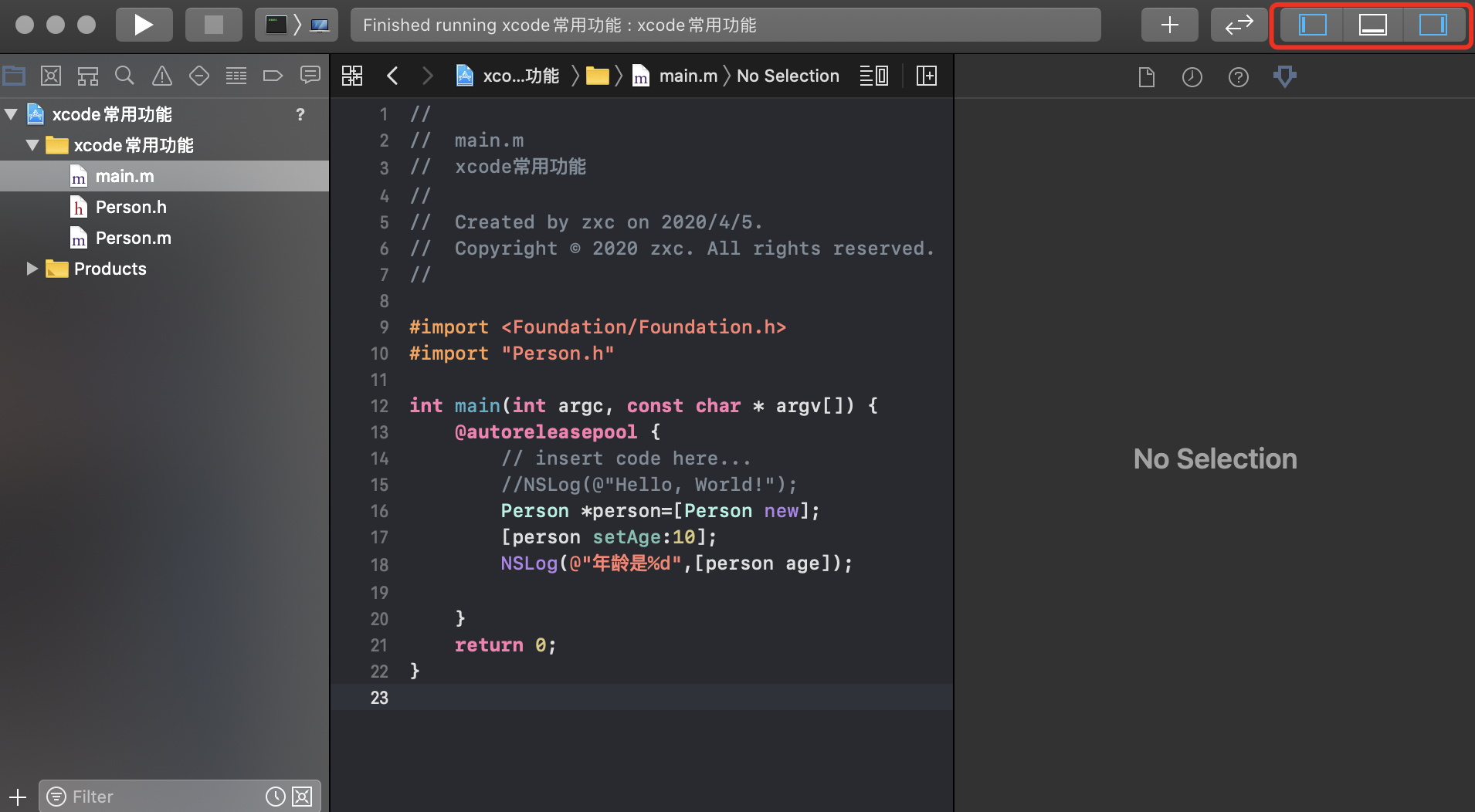
点击左侧按钮的效果(左侧代码隐藏)

点击中间按钮的效果
1
2
3
4
5打开debug区域后,下方有2个按钮:
1. 左侧:show the variables view——显示变量
2. 右侧:hide the console——隐藏控制台
3. 向下箭头:hide the debug area——隐藏debug区域
4. 向右五边形:Deactive breakpoints——断开调试断点
点击右侧按钮的效果

三 OC代码调试
在代码处点击,出现如图所示标示,标示已添加调试点

点击左上角的右三角运行项目,停止在如图所示断点位置

将指针放在调试位置处,显示初始化前的信息

点击右三角所示的位置继续程序执行,可以看到信息被复制
1
2
3
41. continue program execution:继续程序执行
2. step over:跳出当前程序
3. step into:调到方法里,调试程序的方法里
4. step out: 与step into对应
在debug处右键,删除调试点

四 添加pragma mark标记
1 | #pragma mark - 姓名的set方法 |

五 代码编写提示
说明:新安装的xcode默认是勾选了编写代码提示,如果不想使用代码提示或者查看代码提示是否已经勾选,可通过下面的方式:
- 依次打开:xcode——>Preferences——>Text Editing——>Editing,将
suggest completions while typing(打字时建议补全)勾选
